Ana sayfa > Tarama > Bilgisayarınızdan Tarama (Windows) > Nuance™ PaperPort™ 14SE veya Diğer Windows Uygulamalarını Kullanarak Tarama > TWAIN Sürücüsü Ayarları (Windows)
TWAIN Sürücüsü Ayarları (Windows)
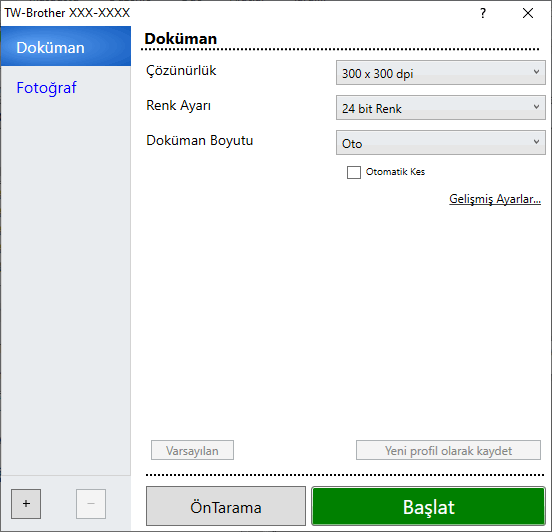
- Tara
- Taramak istediğiniz belgenin türüne göre Fotoğraf veya Doküman seçeneğini seçin.
Tara (Görüntü Türü) Çözünürlük Renk Ayarı Fotoğraf Fotoğraf görüntülerini taramak için kullanın. 300 x 300 dpi 24 bit Renk Doküman Metin belgelerini taramak için kullanın. 300 x 300 dpi 24 bit Renk
- Çözünürlük
- Çözünürlük açılır listesinden bir tarama çözünürlüğü seçin. Daha yüksek çözünürlükler daha fazla bellek ve aktarım süresi kullanır ancak daha iyi bir tarama görüntüsü üretirler.
- Renk Ayarı
- Bir dizi tarama rengi derinliği arasından seçim yapın.
-
- Siyah Beyaz
- Metin veya çizgisel görüntüler için kullanın.
- Gri (Hata Dağılımı)
- Fotoğrafik görüntüler veya grafikler için kullanın. (Hata Dağılımı, gerçek gri noktaları kullanmadan benzetimli gri görüntüler oluşturma yöntemidir. Siyah noktalar gri bir görünüm vermek üzere belirli bir desende yerleştirilir.)
- Gerçek Gri
- Fotoğrafik görüntüler veya grafikler için kullanın. Bu mod, 256 adede kadar gri tonu kullandığından daha kesindir.
- 24 bit Renk
- En doğru renk üretimi ile görüntü oluşturmak için kullanın. Bu mod görüntüyü taramak için en fazla 16,8 milyon renk kullanır, ama en fazla belleği gerektirir ve en uzun aktarım süresine sahiptir.
- Doküman Boyutu
- Ön ayarlı tarama boyutları arasından belgenizin tam boyutunu seçin.
Özel öğesini seçerseniz, Özel Doküman Boyutu iletişim kutusu görüntülenir ve belge boyutunu belirtebilirsiniz.
- Otomatik Kes
- Tarayıcı camına yerleştirilen birden fazla belgeyi tarayın. Makine her belgeyi tarayacak ve ayrı dosyalar veya çok sayfalı tek bir dosya oluşturacaktır.
- (MFC-J2740DW) Çift taraflı Tarama
- Belgenin her iki tarafını da tarayın. Otomatik 2 taraflı Tarama özelliğini kullanırken, Çift taraflı Tarama açılır listesinden Uzun kenarlı cilt veya Kısa kenarlı cilt seçeneğini seçmeniz gerekir, böylece sayfaları çevirdiğinizde, istediğiniz yöne bakarlar.
- Gelişmiş Ayarlar
- Tarayıcı Kurulumu iletişim kutusundaki Gelişmiş Ayarlar bağlantısına tıklayarak gelişmiş ayarları yapılandırın.
- Belge Düzeltme
- Otomatik Eğrilik Düzeltme
Sayfalar tarayıcı camından tarandığında belgenin eğriliğini otomatik düzeltmek için makineyi ayarlayın.
- Ken. Boşluk Ayarları
Belgenizin kenar boşluklarını ayarlayın.
- Resmi Döndür
Taranan görüntüyü döndürün.
- Kenar Doldurma
Seçilen rengi ve aralığı kullanarak taranan görüntünün dört yanındaki kenarları doldurun.
- Boş Sayfayı Atla
Belgenin boş sayfalarını tarama sonuçlarından çıkarın.
- Görüntü Kalitesi
- Difüzyon Ayarlama - Gri
Renk Ayarı açılır listesinden Gri (Hata Dağılımı) seçeneğini seçerek difüzyonu ayarlayın.
- Renk Tonu Ayarlaması
Renk tonunu ayarlayın.
- Arkaplan İşleme
- Arkaya Akma / Desen Kaldır
Sayfa arkasına akma olmasını önleyin.
- Arkaplan Rengini Kaldır
Taranan belgeyi daha okunaklı hale getirmek için temel rengini kaldırın.
- Renk Damlası
Taranan görüntüden çıkarmak için bir renk seçin.
- Kenar Vurgulama
Orijinaldeki karakterleri net hale getirin.
- Gürültüyü azalt
Bu seçim ile taranan görüntülerin kalitesini iyileştirin ve geliştirin. Gürültüyü azalt seçeneği, 24 bit Renk seçeneğini ve 300 x 300 dpi, 400 x 400 dpi veya 600 x 600 dpi tarama çözünürlüğünü seçerken kullanılabilir.
- Siyah Beyaz Görüntü Kalitesi
- S&B Eşik Ayarı
Tek renkli bir görüntü üretmek için eşiği ayarlayın.
- Karakter Düzeltme
Daha rahat okunmasını sağlamak için eksik veya tamamlanmamış orijinal karakterleri düzeltin.
- SB Çevirme
Siyah beyazı tek renkli görüntüde ters çevirin.
- Besleme Kontrolü
- Düzen
Düzeni seçin.
- Sürekli tarama
Birden fazla sayfa taramak için bu seçeneği seçin. Bir sayfa tarandıktan sonra, taramaya devam etmeyi veya bitirmeyi seçin.



